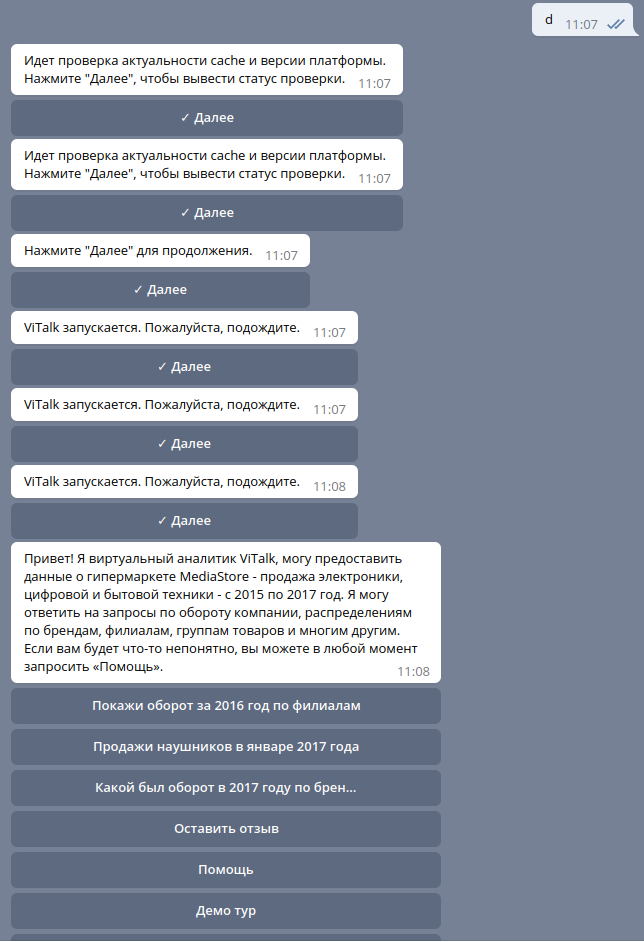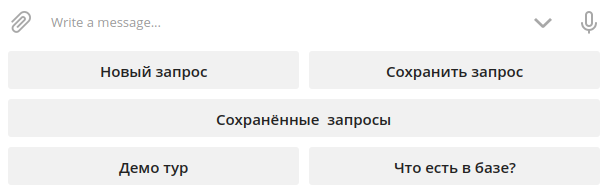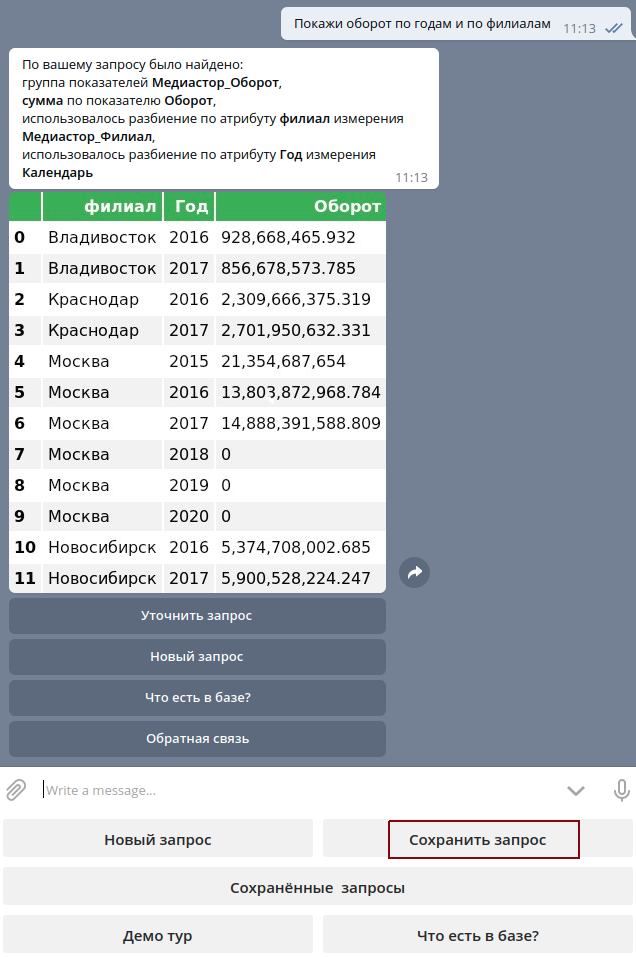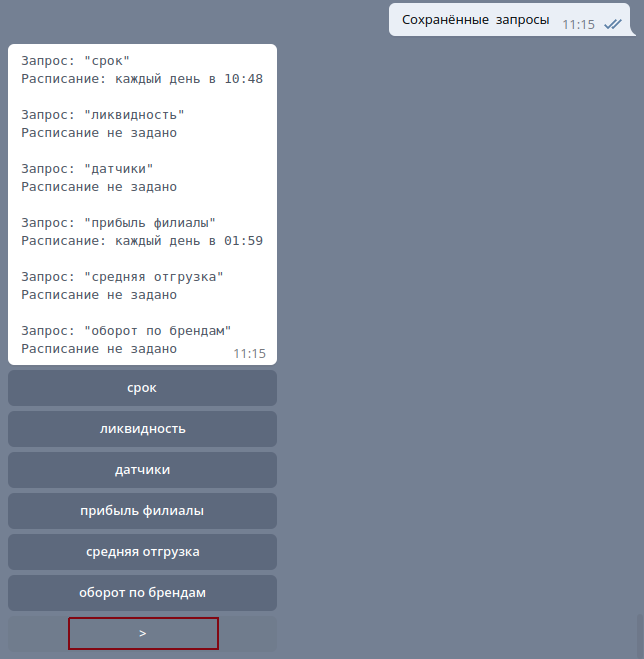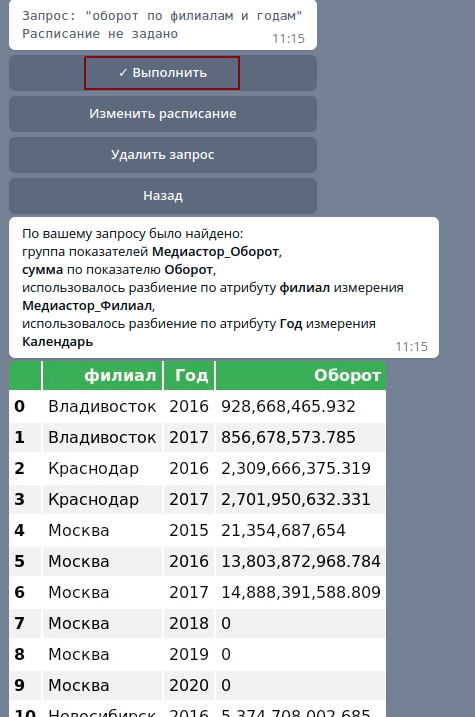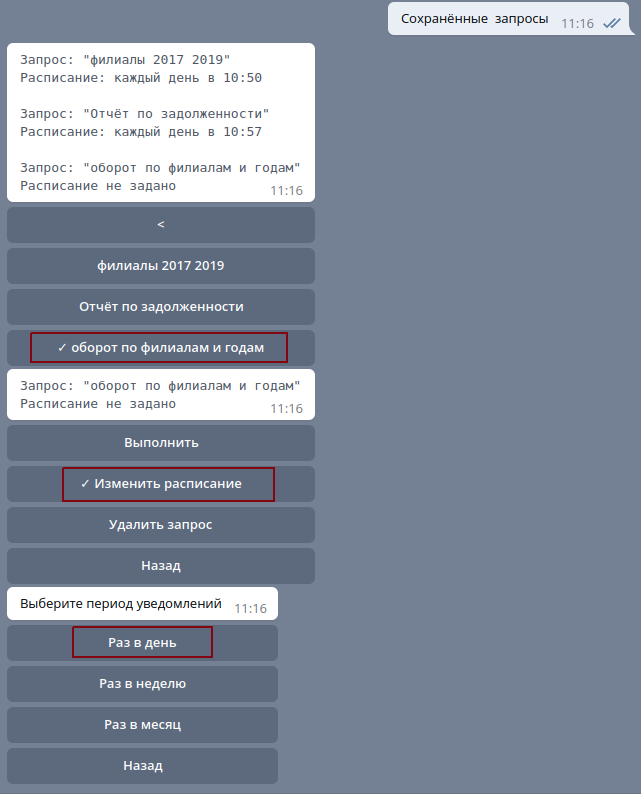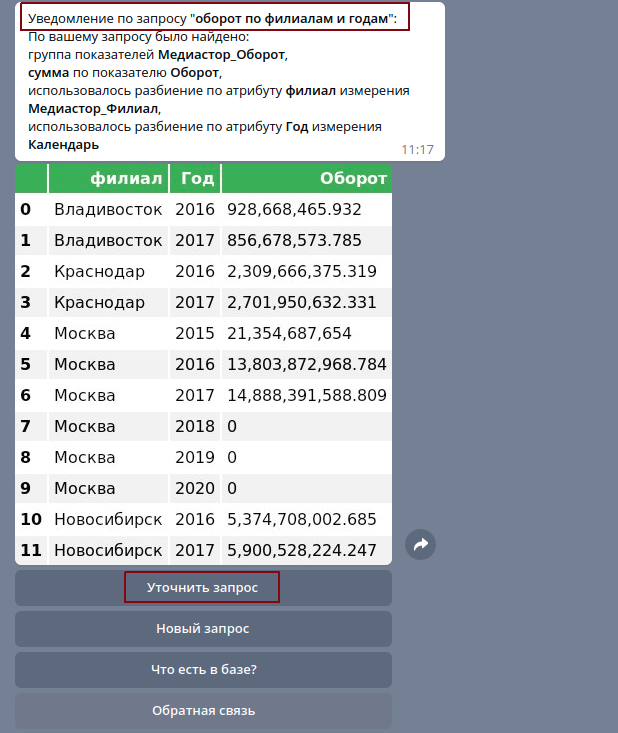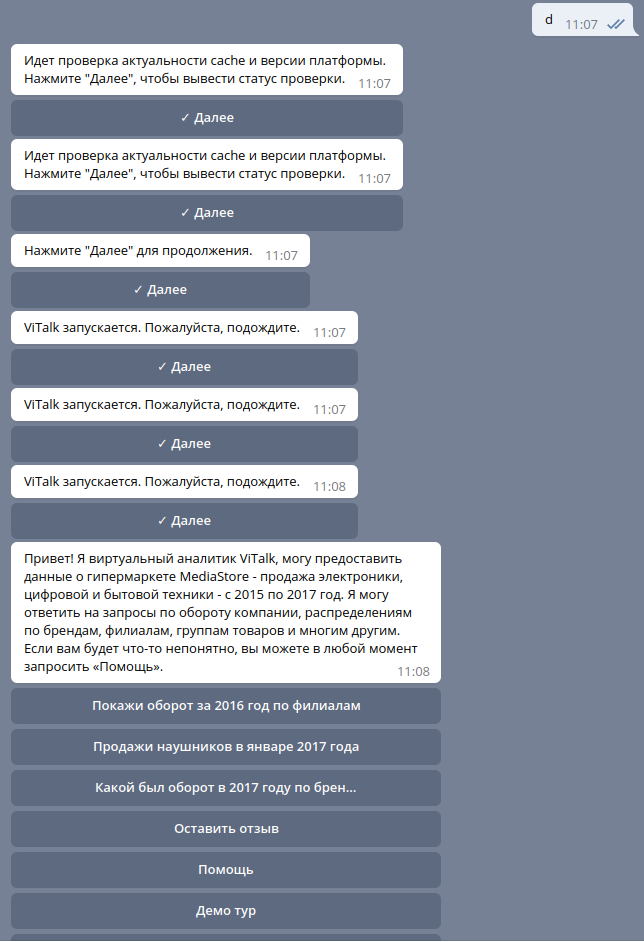Перед использованием Telegram-бота ViTalk необходимо провести его настройку и развёртывание.
Стандартная клавиатура
При успешном подключении пользователя к Telegram-боту, должна появится клавиатура.
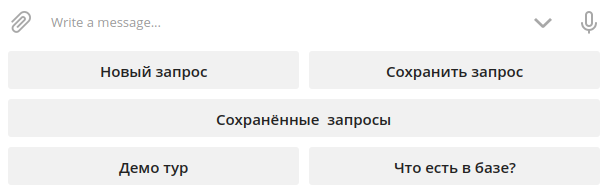
Если клавиатура отсутствует, её можно получить, введя команду /start.

Стандартная клавиатура включает в себя следующие кнопки:
Новый запрос – сбрасывает состояние, которое было перед нажатием (например, ожидание уточнения предыдущего запроса, ожидание ввода настроек уведомлений).
Сохранить запрос –позволяет сохранить последний запрос, который был введён пользователем.
Сохранённые запросы – перечисляет сохраненные запросы, позволяет их выполнить или настроить уведомления по ним.
Демо тур – экскурсия по основным возможностям ViTalk. Позволяет лучше понять, как задавать вопросы ассистенту.
Что есть в базе? – экскурсия по базе данных. Позволяет понять, какие сущности (группы показателей, показатели, измерения, атрибуты и значения атрибутов) доступны в ViTalk, а также выяснить, какие ключевые слова используются для их выделения в запросах
Запросы к ViTalk
ViTalk принимает запросы на естественном языке в виде сообщений и выдаёт в качестве ответа виджет с визуальным представлением запрашиваемых данных.

После получения виджета пользователь может дополнить запрос (кнопку “Уточнить запрос” при этом нажимать не обязательно).

Чтобы задать новый вопрос ViTalk, необходимо нажать кнопку “Новый запрос” (на стандартной клавиатуре или под сообщением). Нажимать её не обязательно, если после последнего запроса прошло более 5 минут.

О том, как правильно задавать ViTalk вопросы и уточнять их, можно узнать, нажав кнопку “Демо тур”.
Сохранение запросов и настройка уведомлений
Последний выполненный запрос можно сохранить в течение 5 минут с последнего полученного сообщения.
Для этого после выполнения запроса нужно нажать кнопку “Сохранить запрос”.
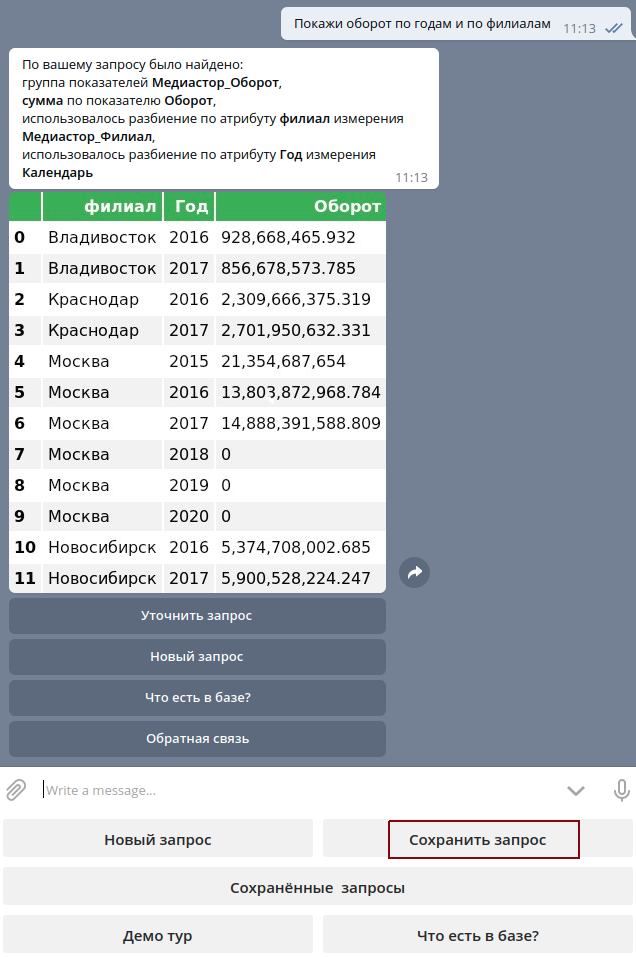
Далее, необходимо ввести имя запроса. Оно может быть любым, при условии, что у одного пользователя каждый сохраненный запрос имеет уникальное имя.

Сохранив запрос, его можно найти в меню “Сохраненные запросы”.
Список сохраненных вопросов можно проматывать.
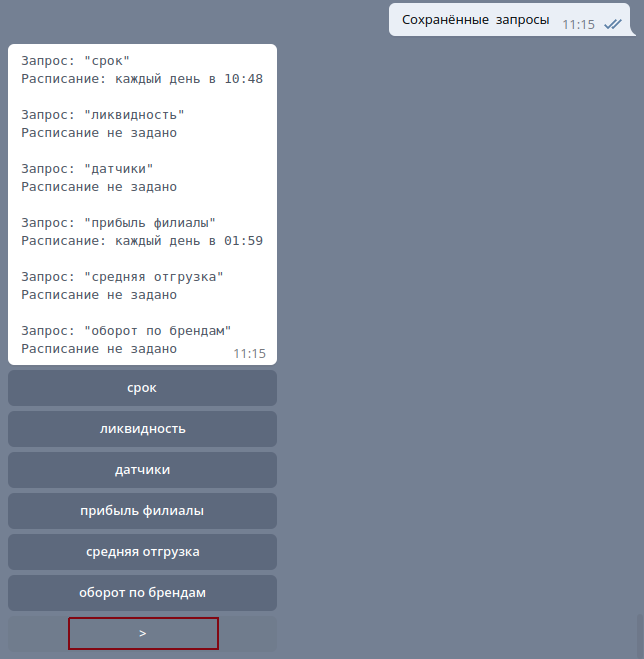
Нажав на кнопку с интересующим запросом, можно его выполнить или отредактировать расписание.

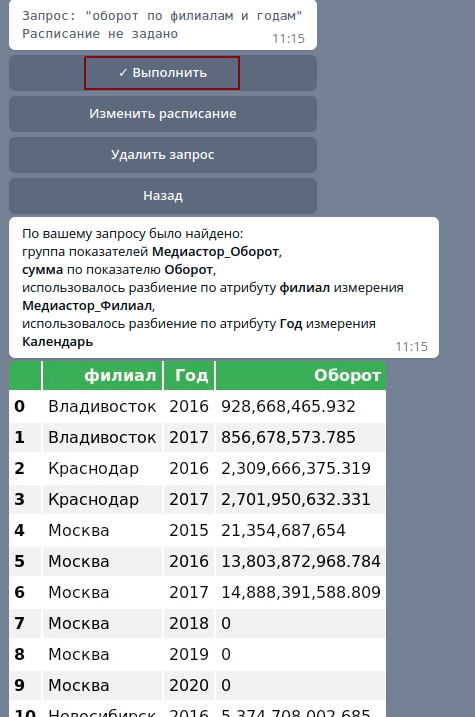
Чтобы регулярно получать уведомления по запросу, необходимо нажать на кнопку “Изменить расписание”. Далее, будет предложено выбрать периодичность уведомлений и время получения.
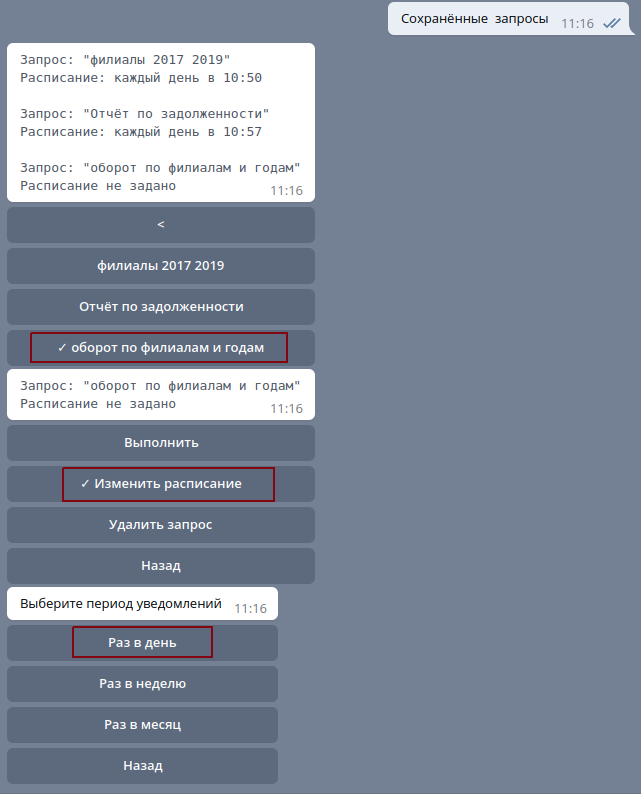

Получение уведомлений по запросу
Если для запроса настроены уведомления, в назначенное время бот пришлёт сообщение с виджетом.
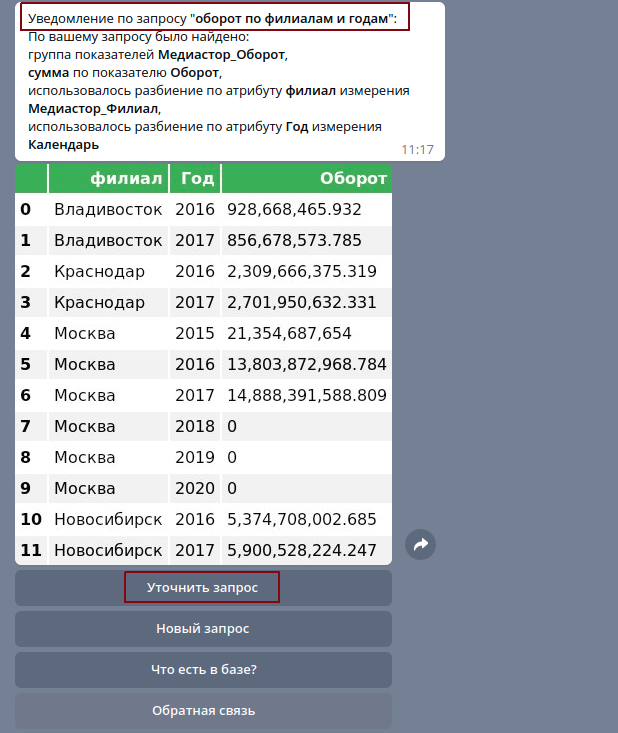
Если вы хотите уточнить данные, присланные уведомлением, необходимо нажать кнопку “Уточнить запрос”. В противном случае уточнение не будет считаться относящимся к уведомлению. Это сделано на случай, если уведомление придёт в момент работы пользователя с другим запросом.

Инциденты при использовании
“Идет проверка актуальности cache и версии платформы.
Нажмите "Далее", чтобы вывести статус проверки.” - сообщение появляется в ответ на запрос, если платформа или сервер ViTalk были перезапущены после последнего использования. Если ViTalk корректно настроен - достаточно нажать несколько раз кнопку “Далее” под сообщениями до появления приветствия.